Ako získať prístup k blokovaným stránkam v systéme Android
Časy, keď ľudia museli čítať veľa kníh a stretávať sa s rôznymi ľuďmi, aby získali úplné informácie o čomkoľvek, sú preč. V dnešnej dobe nás delí od čohokoľvek len jeden klik. Čo ak však idete vyhľadať webovú stránku, aby ste získali nejaké informácie, a táto webová lokalita je vo vašej krajine zablokovaná? (what if, you go to search for a website to gather some information and that website is blocked in your country?)Možno ste si aspoň raz v živote prešli niečím podobným a zostali by ste z toho frustrovaní. Ak teda chcete získať prístup k blokovaným stránkam v systéme Android(Android) , môžeme vám s tým pomôcť. V tejto príručke vás naučíme, ako získať prístup k blokovaným stránkam na telefónoch s Androidom(how to access blocked sites on Android phones) . Takže, začnime!

Ako získať prístup k blokovaným stránkam na zariadeniach so systémom Android
(How to Access Blocked Sites on Android Devices
)
Prečo sú stránky na vašom zariadení s Androidom blokované? (Why are sites blocked on your Android device?)Možné dôvody pre to môžu byť:
- Blokovaní rodičmi(Blocked by your parents) – Webovú stránku mohli zablokovať rodičia z dôvodov obmedzujúcich alebo súvisiacich s vekom.
- Blokované vašou vysokou školou alebo školou(Blocked by your college or school) – Ak je webová stránka zablokovaná vo vašom inštitúte, potom bola zablokovaná úradmi, aby študenti neboli rozptyľovaní počas štúdia.
- Blokované vládou(Blocked by the Government) – niekedy(Sometimes) vláda zablokuje(Government) niekoľko webových stránok, pretože nechcú, aby ľudia mali prístup k informáciám z politických alebo ekonomických dôvodov.
- Blokované vaším prehliadačom(Blocked by your browser) – Webový prehliadač blokuje niektoré webové stránky alebo obsah, pretože je to v rozpore s podmienkami používania prehliadača.
Ak aj vy čelíte problému zablokovaných webových stránok, ste na správnom mieste. Zablokované webové stránky na zariadeniach s Androidom(Android) môžete odblokovať pomocou ktorejkoľvek z metód uvedených v tomto článku.
Metóda 1: Použitie prehliadača Tor(Method 1: Using Tor Browser)
Tor Browser sa používa na prehliadanie webových stránok, ktoré sú blokované z vašich bežných prehliadačov, ako sú Chrome a Firefox . Používatelia ho môžu použiť aj na skrytie svojej identity, polohy alebo akcií, ktoré vykonávajú na internete. Tu je návod, ako získať prístup k blokovaným stránkam na telefónoch s Androidom(Android) pomocou Tor:
1. Prejdite na priečinok aplikácií(App Drawer) alebo domovskú obrazovku(Home Screen) na telefóne.
2. Nájdite aplikáciu Obchod Play(Play Store) a klepnite na ňu, ako je znázornené.

3. Vo vyhľadávacom (search)paneli(bar) v hornej časti obrazovky vyhľadajte Tor a klepnite na (Tor)Inštalovať,(Install, ) ako je znázornené na obrázku nižšie.
Poznámka:(Note:) Aplikáciu si môžete stiahnuť aj z oficiálnej webovej stránky Tor(Tor Official Website) .

4. Po nainštalovaní otvorte aplikáciu a klepnite na Pripojiť. (Connect. )Otvorí sa prehliadač Tor.
5. Teraz uvidíte vyhľadávací panel s označením Hľadať alebo zadajte adresu. (Search or enter address. )Zadajte názov webovej stránky(website name ) alebo adresu URL(URL) , ku ktorej chcete pristupovať.

6. Potom klepnite na kláves (key)Enter na klávesnici na obrazovke telefónu alebo na ikonu Hľadať(Search icon) v rozhraní prehliadača, čím spustíte vyhľadávanie.
Poznámka: Prehliadač (Note:) Tor funguje pomalšie ako bežné prehliadače ako Google Chrome alebo Internet Explorer . Preto sa uistite, že máte dobrú rýchlosť internetu(good internet speed) , aby ste ho mohli používať.
Metóda 2: Použitie prehliadača proxy(Method 2: Using Proxy Browser)
Toto je dobre známy spôsob prístupu k blokovaným stránkam na zariadeniach so systémom Android(Android) . Na internete je k dispozícii množstvo proxy prehliadačov. Tieto prehliadače fungujú rovnako ako váš bežný prehliadač, ale so zvýšeným súkromím. Najlepší proxy prehliadač, ako uvádzajú mnohí, je proxy alebo súkromný(Private) prehliadač.
1. Spustite aplikáciu Obchod Google Play(Google Play Store) ako predtým.
2. Vo vyhľadávacom (search)paneli(bar) v hornej časti obrazovky vyhľadajte Private Browser-Proxy Browser . (Private Browser-Proxy Browser i)Potom klepnite na Inštalovať.(Install.)

3. Klepnite na Optimálne(Optimal) , ako je znázornené nižšie.

4. Keď naň klepnete, zobrazia sa možnosti prihlásenia(Sign-in) . Prihláste sa(Sign in ) pomocou ktorejkoľvek zo štyroch možností, ak ju chcete používať dlhší čas.
Poznámka: (Note: ) Prípadne môžete tento krok obísť klepnutím na Preskočiť.(Skip.)

5. Na ďalšej obrazovke vyberte Google a vyhľadajte ľubovoľnú webovú stránku(website) , ktorú chcete. Otvorí sa rovnako ako v službe Google(Google) .

Prečítajte si tiež: (Also read:) 5 spôsobov, ako získať prístup k blokovaným webovým stránkam v telefóne Android(5 Ways to Access Blocked Websites on Android Phone)
Metóda 3: Použitie bezplatného klienta VPN
(Method 3: Using Free VPN Client
)
Virtuálna súkromná sieť(Virtual Private Network) , bežne známa ako VPN , sa používa na zachovanie súkromia pri surfovaní na internete. Je to užitočné najmä vtedy, keď používate internetové pripojenie na verejných miestach, ako sú hotely(Hotels) , železnice(Railways) , vysoké školy atď., a nechcete, aby niekto sledoval vaše aktivity pri prehliadaní alebo hackoval vaše heslá. Existuje veľa platených aj bezplatných možností VPN , ktoré môžete použiť na prístup k blokovaným stránkam na telefónoch s Androidom(Android) . Mali by ste však používať iba dôveryhodné služby VPN , aby ste sa uistili, že váš poskytovateľ služieb nebude sledovať vaše akcie. Napríklad McAfee a Norton .
Tunnel Bear je dôveryhodná aplikácia VPN , ktorá sa ľahko používa a je mimoriadne súkromná. Poskytuje tiež bezplatné dáta v objeme 500 MB na mesiac. Je to teda obojstranne výhodné! Ak chcete nainštalovať a používať Tunnel Bear , postupujte podľa krokov uvedených nižšie:
1. Prejdite do Obchodu Play(Play Store) ako predtým.
2. Vyhľadajte Tunnel Bear a klepnite na Install , ako je znázornené nižšie.

3. Po spustení aplikácie zadajte svoje e-mailové ID(Email ID) a heslo. (Password.)Potom klepnite na Vytvoriť bezplatný účet(Create a free account) .
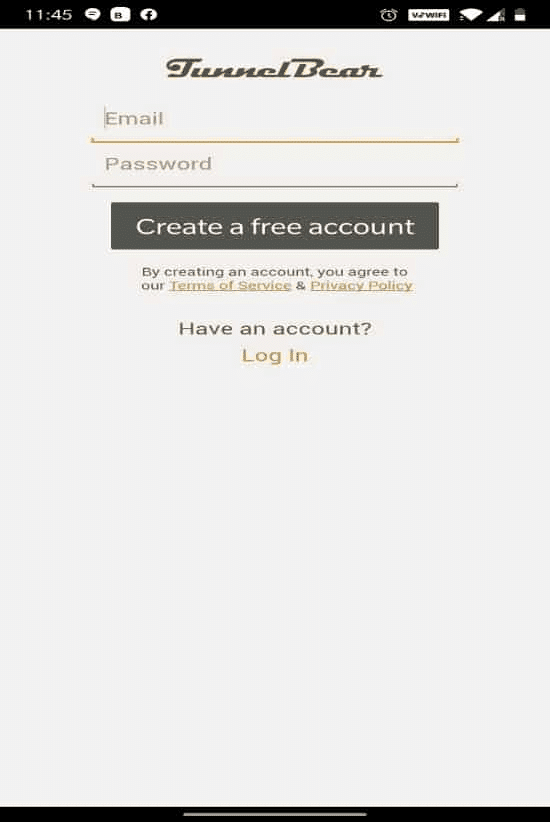
4. Zobrazí sa obrazovka, ktorá vás požiada o overenie vášho e-mailu(verify your email) .

5. Choďte do svojej poštovej schránky(mailbox) a otvorte e-mail, ktorý ste dostali od Tunnel Bear na overenie. Klepnite na Overiť môj účet( Verify my account) tu.

6. Budete presmerovaní na webovú stránku Tunnel Bear , kde sa zobrazí Email Verified! správu, ako je znázornené nižšie.

7. Vráťte sa do aplikácie Tunnel Bear,( Tunnel Bear app, ) zapnite prepínač(Toggle ON) a vyberte ľubovoľnú krajinu(country ) zo zoznamu Select a country . Pomôže vám to skryť vašu skutočnú polohu a pristupovať k webovým stránkam, ktoré sú z vašej pôvodnej polohy blokované.

8. Udeľte povolenie žiadosti o pripojenie(Connection request) na správu siete prostredníctvom pripojenia VPN klepnutím na OK .

9. Tu(Hereon) máte jednoduchý prístup a súkromie na akúkoľvek blokovanú webovú stránku, napríklad z Kolumbie(Colombia) .

Poznámka:(Note:) Ak chcete skontrolovať, či je váš telefón pripojený k Tunnel Bear alebo nie, potiahnite prstom(Swipe) nadol po obrazovke. Malo by sa zobraziť: Vaše zariadenie je pripojené k Tunnel Bear(Your device is connected with Tunnel Bear) , ako je zvýraznené nižšie.

Metóda 4: Použitie Cloudfare DNS na prístup k blokovaným stránkam(Method 4: Using Cloudfare DNS to Access Blocked Sites)
Domain Name System , bežne známy ako DNS , je protokol, ktorý prekladá názvy domén ako amazon.com na IP adresy v číslach ako 189.121.22. IP adresa je jedinečná. Každé zariadenie má svoju IP adresu, pomocou ktorej môžete niekoho sledovať alebo ním môžete byť vy. DNS teda tiež pomáha pri skrývaní vašej skutočnej polohy, zachovávaní súkromia a prevádzke blokovaných webových stránok nahradením vašej IP adresy. Existuje veľa poskytovateľov DNS , ale najpoužívanejší je 1.1.1.1: Faster & Safer Internet app od Cloudflare . Ak chcete nainštalovať túto aplikáciu a získať prístup k blokovaným stránkam na smartfónoch so systémom Android(Android) , postupujte podľa krokov uvedených nižšie :
1. Otvorte aplikáciu Obchod Google Play(Google Play Store) podľa obrázka.

2. Vo vyhľadávacom paneli vyhľadajte (search bar )1.1.1.1 alebo Cloudflare a klepnite na Inštalovať.(Install.)

3. Spustite aplikáciu, aby ste si prečítali informácie o WARP a klepnite na Ďalej(Next) .
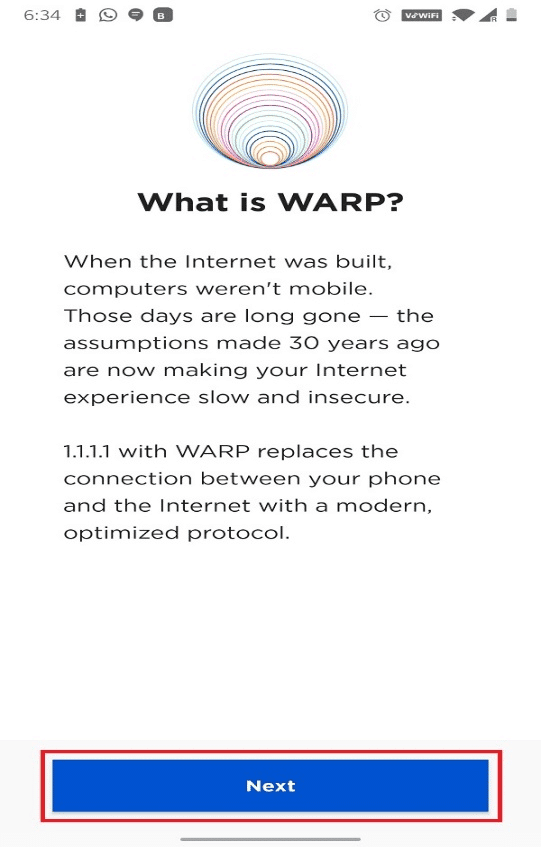
4. Klepnite na Súhlasím(Agree) na stránke s naším (Our)záväzkom k ochrane osobných údajov(ommitment to Privacy) , ako je znázornené.

5. Teraz budete presmerovaní na hlavnú stránku WARP. Tu zapnite prepínač( Toggle ON) a pripojte svoje zariadenie Android k 1.1.1.1.

6. Na ďalšej obrazovke klepnite na Inštalovať profil VPN(Install VPN Profile) , ako je zvýraznené.

7. Vo vyskakovacom okne žiadosti o pripojenie(Connection request) klepnite na OK .
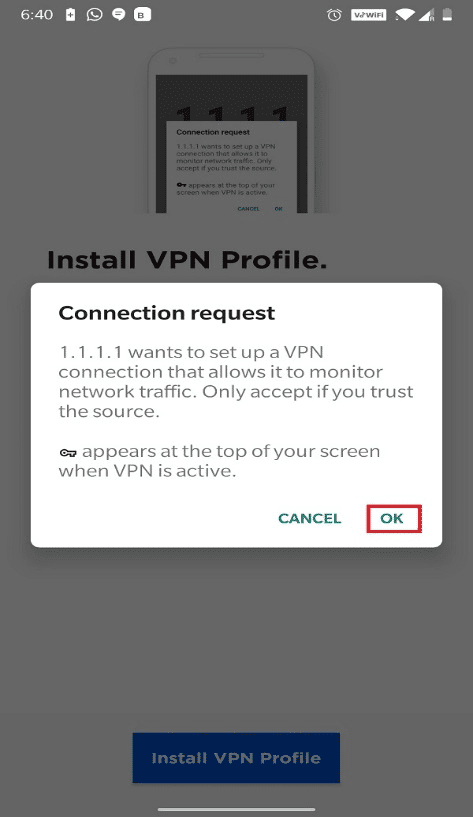
8. Pripojené. Zobrazí sa správa Váš internet je súkromná(Connected. Your internet is private) . Odtiaľto môžete ľahko pristupovať k blokovaným stránkam.

Poznámka:(Note:) Rovnako ako Tunnel Bear, potiahnite prstom nadol po(Swipe down) obrazovke zhora a skontrolujte, či je zariadenie pripojené k súkromnej sieti alebo nie.

Prečítajte si tiež: (Also read:) Ako skryť svoju IP adresu v systéme Android(How to Hide Your IP Address on Android)
Otázka: Ako získam prístup k blokovaným stránkam v systéme Android bez VPN?(Q. How can I access blocked sites on Android without VPN?)
Ans. Môžete si prečítať metódu 1 a 2(Method 1 & 2) tohto článku, kde sa dozviete, ako získať prístup k blokovaným stránkam v systéme Android(Android) bez siete VPN . Vysvetlili sme, ako používať prehliadač Tor a Proxy na prístup k akejkoľvek webovej stránke, ktorá je blokovaná vo vašej lokalite, krajine alebo regióne.
Odporúčané(Recommended)
- Oprava chyby DF-DFERH-01 Obchodu Play(Fix Play Store DF-DFERH-01 Error)
- Oprava Služba IMS sa bohužiaľ zastavila(Fix Unfortunately IMS Service Has Stopped)
- Opravte poklesy rámca League of Legends(Fix League of Legends Frame Drops)
- Ako opraviť Chrome neustále padá(How to Fix Chrome Keeps Crashing)
V tomto článku ste sa naučili štyri spôsoby prístupu k blokovaným stránkam v systéme Android(access blocked sites on Android) . Všetky tieto metódy sú dôveryhodné a široko používané. Ak máte nejaké otázky alebo návrhy, pokojne ich napíšte do sekcie komentárov.
Related posts
Ako získať prístup k blokovaným stránkam v SAE
5 spôsobov, ako získať prístup k blokovaným webovým stránkam v telefóne s Androidom
15 najlepších VPN pre Google Chrome na prístup k blokovaným stránkam
Ako povoliť prístup k fotoaparátu na Snapchat
Ako sa odblokovať na WhatsApp, keď je zablokovaný
6 spôsobov, ako zapnúť telefón bez vypínača (2022) – TechCult
Ako aktivovať filter modrého svetla v systéme Android
Ako obnoviť odstránené ikony aplikácií v systéme Android
Ako odstrániť vírus z telefónu s Androidom (Sprievodca)
Ako vymazať vyrovnávaciu pamäť v telefóne s Androidom (a prečo je to dôležité)
3 spôsoby aktualizácie Obchodu Google Play [Vynútiť aktualizáciu]
Ako opraviť chybu Android.Process.Media Has Stopped
9 spôsobov, ako opraviť nefungujúce priame správy Instagram (DM nefungujú)
Ako opraviť zlyhanie Instagramu (2022)
Ako zlepšiť presnosť GPS v systéme Android
Ako zmeniť veľkosť klávesnice na telefóne s Androidom
Ako skontrolovať, či váš telefón podporuje 4G Volte?
Ako opraviť, že sa Outlook nesynchronizuje v systéme Android
Ako blokovať otravné reklamy na YouTube jediným kliknutím
Ako sa zbaviť najlepších priateľov na Snapchate
